Как отправлять и получать медиа в Telegram?
Отправка и получение медиафайлов в Telegram
Телеграм позволяет отправлять и получать медиа файлы, и это не ограничивается только обменом файлами, такими как фотографии, видео или песни.
Когда вы хотите отправить файл кому-либо с помощью любого приложения, наиболее важным вопросом является скорость и безопасность передачи данных. Как мы уже упоминали, в Telegram есть сквозное шифрование система передачи данных между 2 пользователями. Таким образом, можно сделать вывод, что Telegram безопасен для обмена файлами, но как насчет скорости?
Почему мы должны использовать приложение Telegram для обмена мультимедиа?
Telegram решил проблемы со скоростью благодаря последним обновлениям и постоянному обновлению своих серверов.
Если безопасность является вашим приоритетом, Telegram секретный чат может помочь вам отправлять и получать сообщения в безопасном месте.
Не беспокойтесь о скорости вашего интернет-соединения. Если ваше соединение прервется во время отправки файла контакту, процесс продолжится с того места, где он был остановлен. Пользователей Telegram становится все больше с каждым днем, и все больше людей хотят делиться файлами с помощью этого полезного приложения.
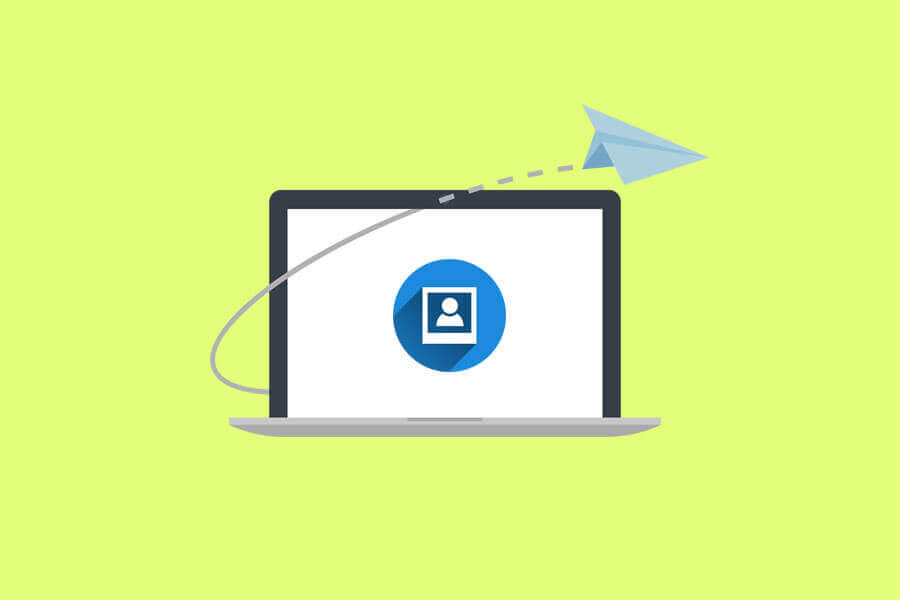
Как отправить фото через Telegram?
Вы можете отправлять фотографии через Telegram и наслаждаться высокой скоростью процесса. Если размер вашей фотографии слишком велик, не волнуйтесь, потому что Telegram автоматически уменьшит размер фотографии, и ее качество не пострадает при сжатии. Иногда вы хотите отправить фотографию оригинального размера, в этом случае вам следует отправить фотографию в виде файла, и мы расскажем вам, как это легко сделать.
| Узнать больше: Как восстановить удаленные сообщения и медиа в Telegram? |
Следуй этим шагам:
- Запустите приложение Telegram.
- Откройте приложение окно чата куда вы хотите отправить фото.
- нажмите на «Прикреплять" (он находится в правом нижнем углу рядом со значком «Отправить»).
- Выберите фотографии которые вы хотите отправить из галереи или использовать камеру для съемки.
- В этом разделе вы можете редактировать фотографии (размер – добавьте фильтры – отрегулируйте стикеры – напишите текст).
- Нажмите "Послать" значку.
- Готово!
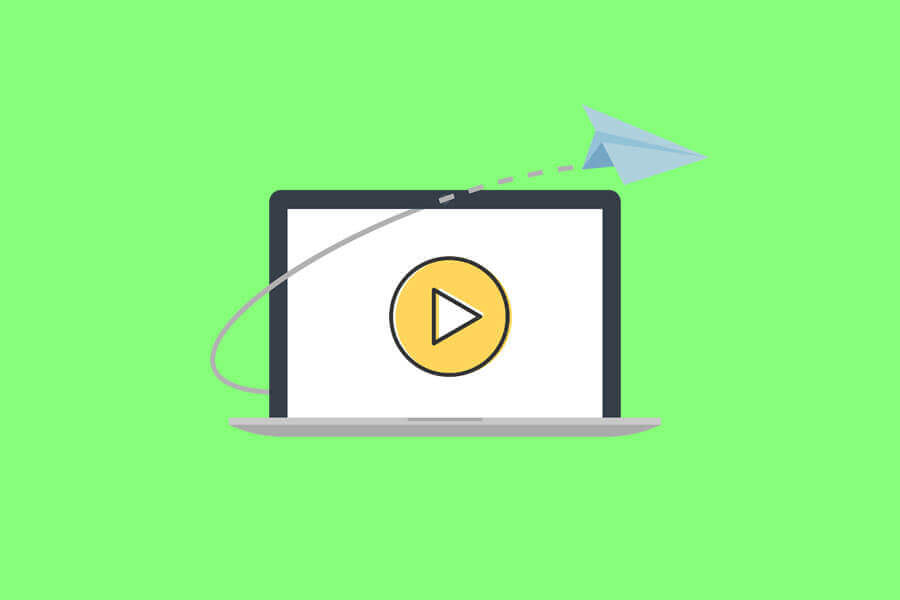
Как отправить видео через Telegram?
Размер видео зависит от качества и разрешения, если вы хотите отправить видео высокого качества, перед отправкой необходимо внести некоторые изменения в файл.
В Telegram есть полезная функция редактирования видео перед отправкой их контакту, даже если можно убрать голос или изменить разрешение (240 – 360 – 480 – 720 – 1080 – 4К). Еще одна интересная функция — вы можете обрезать видео и отправить определенный раздел.
Чтобы завершить видео, выполните следующие действия:
- Нажмите "Прикреплять" значку.
- Выбрать видео из галереи или снять видео на камеру.
- Если Вы хотите изменить качество видео нажмите на кнопку, указывающую текущее качество, например, если разрешение вашего видео 720p, на кнопке отобразится число «720».
- Отделка ваше видео через временную шкалу.
- Напишите подпись для вашего видео, если это необходимо.
- Выключите звук вашего видео нажав значок «Динамик».
- Чтобы отрегулировать таймер самоуничтожения коснитесь значка «Таймер».
- Если вы внесли необходимые изменения, коснитесь значка Кнопка «Отправить».
- Готово!
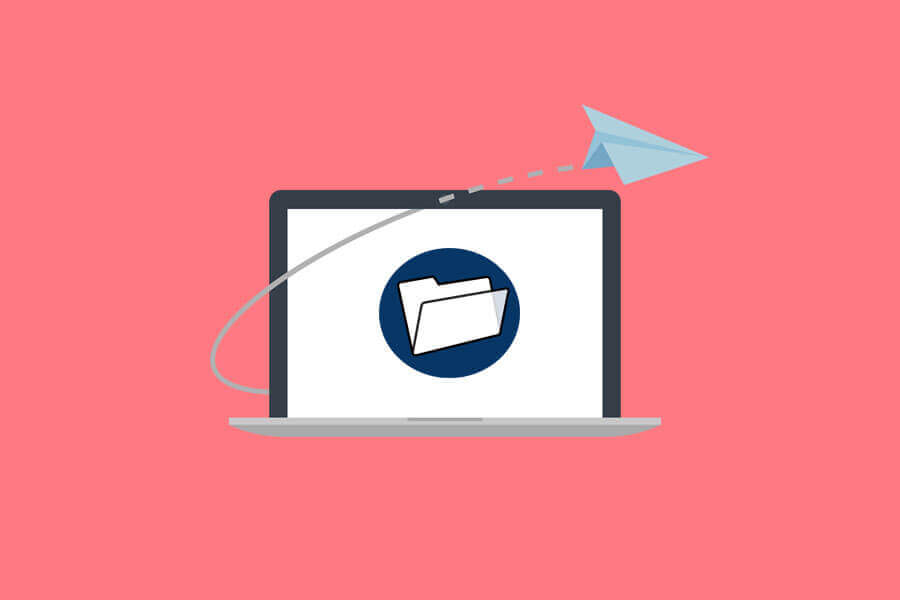
Как отправить файл через Telegram?
Если вы хотите отправить фото или видео в оригинальное качество или другой тип с разными форматами такие файлы, как PDF, Excel, Word и установочные файлы, должны использовать эту функцию.
Если ваш файл слишком велик, вы можете это сделать. Почтовый индекс или. Приложение RAR by Winrar, которое можно загрузить на сайте «Гугл игры(Основной ключ) и App Store».
Ниже я расскажу вам, как легко отправлять файлы.
- Нажмите на Кнопка «Файл».
- Если в вашем смартфоне есть карта памяти, вы увидите значок "Внешнее хранилище" кнопку, в противном случае вы можете видеть только "Внутренняя память" кнопка. найдите нужные файлы и выберите их один за другим.
- Отправь это и дождитесь процесса загрузки.
- Готово!
Внимание! Если вы записали видео и фотографии с помощью камеры устройства, следуйте этой навигации, чтобы найти ее:
Внутренняя память > DCIM > Камера
Заключение
В целом Telegram — отличный инструмент, упрощающий процесс обмена медиафайлами и позволяющий быстро отправлять и получать их. Подчеркивая скорость и безопасность, Telegram привлек внимание многих пользователей тем, что делится своими файлами любого размера. В этом сообщении блога мы объяснили, как отправлять фото и видео через Telegram. Выполнив шаги, упомянутые выше, вы можете легко отправить на этой платформе все, что захотите.
| Узнать больше: Как скрыть фотографию профиля Telegram? |

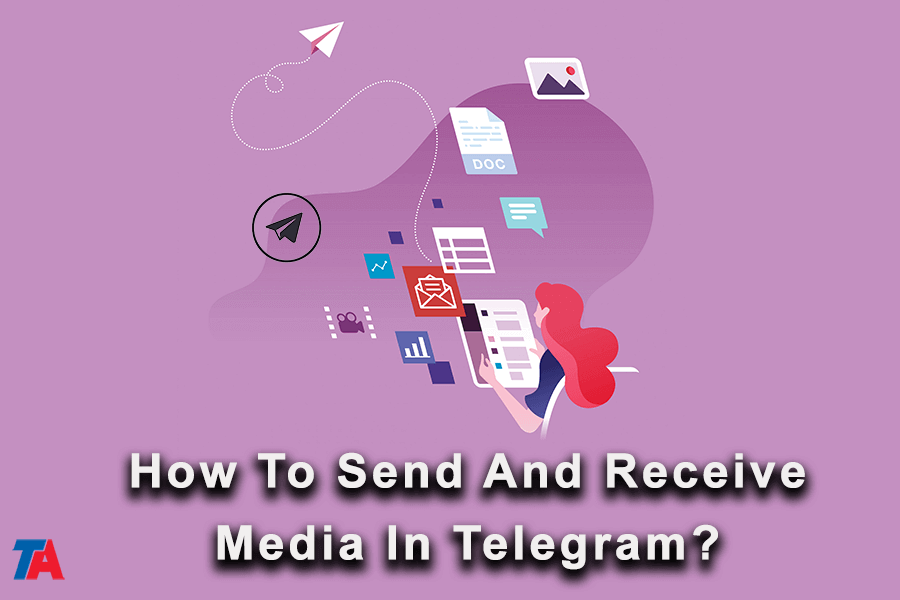
Способ, с помощью которого вы сломали детали, делает его таким удобным для пользователя.
Абсолютно ценю усилия!